삼성 모니터 HDMI 인식 오류 해결 및 연결 방법
오늘은 삼성 모니터에서 HDMI 연결 시 발생할 수 있는 다양한 문제를 해결하는 방법과 효율적인 연결 방안에 대해 알아보겠습니다. 많은 사용자가 HDMI 신호를 통해 모니터와 컴퓨터를 연결할 때 인식이 되지 않는 상황을 경험할 수 있습니다. 이러한 문제를 해결하기 위해 몇 가지 점검 사항과 연결 팁을 정리해 보았습니다.

HDMI 연결 기본 점검 사항
HDMI 연결 시 발생할 수 있는 초기 오류를 피하기 위해, 다음과 같은 기본적인 사항을 점검하시는 것이 중요합니다.
- 케이블 상태 확인: HDMI 케이블이 손상되지 않았는지 확인하세요. 꺾이거나 눌리거나 찢어진 부분이 있다면 교체가 필요합니다.
- 포트 연결 확인: HDMI 케이블이 모니터와 컴퓨터 양쪽에서 제대로 꽂혀 있는지 다시 한 번 점검해보세요.
- 전원 상태: 모니터와 컴퓨터의 전원이 켜져 있는지, 그리고 정상 작동 중인지 확인해야 합니다.
HDMI 인식 오류 발생 시 대응 방법
삼성 모니터가 HDMI 신호를 인식하지 못하는 경우, 다음과 같은 해결 방안을 시도해 보시기 바랍니다.
- 모니터 입력 모드 변경: 리모컨 또는 모니터 상의 버튼을 사용하여 입력 모드를 HDMI로 설정하세요. 이 과정에서 잠시 시간이 소요될 수 있습니다.
- 재부팅: 컴퓨터 또는 모니터를 재부팅하여 인식 오류를 해결할 수 있습니다. 이 간단한 방법이 효과적일 때가 많습니다.
- 그래픽 드라이버 업데이트: 컴퓨터의 그래픽 카드 드라이버가 최신인지 확인하고, 필요하다면 업데이트하세요. 최신 드라이버 설치는 호환성 문제를 줄여줍니다.
- 다른 HDMI 포트 사용: 모니터에 여러 HDMI 포트가 있을 경우 다른 포트를 이용하여 연결해보세요.
삼성 모니터와 컴퓨터 연결 방법
삼성 모니터와 컴퓨터를 HDMI로 연결하려면 다음의 단계를 따르시면 됩니다.
- HDMI 케이블 준비: HDMI 단자로 연결할 수 있는 케이블을 준비하세요.
- 모니터와 컴퓨터 연결: 한쪽 끝은 컴퓨터의 HDMI 포트에 연결하고, 다른 끝은 모니터의 HDMI 포트에 연결합니다.
- 모니터 전원 켜기: 모니터의 전원을 켜고, 외부 입력 설정에서 HDMI 소스를 선택합니다.
- 화면 설정: 컴퓨터의 디스플레이 설정에서 ‘메뉴 > 시스템 > 디스플레이’를 선택하여 모니터 확장 설정을 확인합니다.
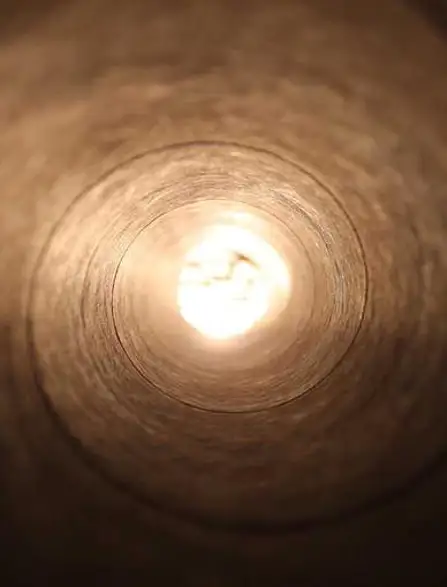
HDMI 입력 전환의 불편함 해결하기
일부 삼성 모니터는 HDMI 입력을 전환하는 데 시간이 걸리는 경우가 있습니다. 이를 개선하기 위해 몇 가지 팁을 제공하겠습니다.
- 리모컨 단축키 활용: 리모컨의 입력 전환 버튼을 자주 사용하여 쉽게 변경할 수 있습니다.
- 프로그램 설정: 특정 소프트웨어나 앱을 사용하여 입력 전환을 보다 쉽게 할 수 있도록 설정할 수 있습니다.

결론
삼성 모니터와 컴퓨터를 HDMI로 연결하는 과정에서 발생할 수 있는 다양한 문제와 해결 방법을 살펴보았습니다. 기본적인 점검 사항을 준수하고, 필요한 조치를 취하면 보다 원활한 연결을 경험하실 수 있습니다. 만약 이후에도 지속적인 문제가 발생한다면, 삼성 고객 서비스에 문의하는 것도 좋은 방법입니다. 항상 최적의 화면 환경을 위해 노력하시기 바랍니다.
자주 묻는 질문 FAQ
삼성 모니터가 HDMI 신호를 인식하지 못하는 이유는 무엇인가요?
HDMI 신호가 인식되지 않는 원인은 다양한데, 주로 케이블의 손상, 연결 포트의 문제 또는 전원 상태가 제대로 확인되지 않았기 때문일 수 있습니다.
HDMI 케이블 교체가 필요할까요?
케이블에 물리적 손상이나 이물질이 있는 경우 교체하는 것이 좋습니다. 상태가 좋지 않은 케이블은 신호 전송에 영향을 줄 수 있습니다.
모니터의 입력 소스를 어떻게 변경하나요?
리모컨이나 모니터의 버튼을 사용해 입력 모드를 HDMI로 설정할 수 있으며, 이 과정에서 약간의 시간이 소요될 수 있습니다.
HDMI 연결 후 화면이 나오지 않을 때의 해결책은?
컴퓨터와 모니터를 재부팅하거나 그래픽 드라이버를 업데이트해보세요. 이러한 방법이 종종 인식 문제를 해결해줍니다.